Audtion نرمافزاری قدرتمند برای انجام امور مختلف ویرایشی روی فایلهای صوتی است که توسط کمپانی بزرگ و مشهور Adobe تهیه شده است. در این نرمافزار قدرتمند، کاربران توانایی انجام کارهای مختلف ویرایشی و ساخت یک فایل صوتی و آهنگ را دارند؛ از جمله برش یک فایل صوتی، کپی قسمتی از یک آهنگ، توانایی ترکیب دو صدا روی هم با استفاده از ابزار موجود، قرار دادن افکتهای صوتی بر روی فایلهای صوتی و….
از ویژگیهای مهم و اصلی این نرمافزار میتوان به موارد زیر اشاره کرد:
ـ پردازش روی فایلهای صوتی همانند قطع صدا، کپی صدا، حذف قسمتهای مورد نظر و غیره؛
ـ افکتگذاری روی صدا به کمک پلاگینهای مختلف، مانند صدای لیزری، رادیویی، اضافه کردن صدای همسرایان مجازی و مانند آن؛
ـ افزودن افکتهای خودکار توسط برنامه به آهنگ در صورت نیاز؛
ـ دارا بودن مدیریت بر حافظه Clip Board و…؛
ـ قابلیت ویرایش تمامی فایلهای صوتی؛
ـ توانایی ضبط صدا بر روی آهنگ به صورت مستقیم از طریق میکروفون؛
ـ و برخورداری از نمونههای مختلف پخش برای افکتها و همچنین شنیدن تغییرات انجام شده بر روی آهنگ قبل از ذخیرهسازی.
قبل از شروع استفاده از این نرمافزار، شناخت انواع صداهایی که بهعنوان مواد اولیه یا Material در این نرمافزار استفاده میشود ضروری است.
انواع صدا:
۱ـ کلام
۲ـ موسیقی
۳ـ افکت
افکت به دو مفهوم کلی اطلاق میشود:
اول، افکتهایی که به آنها صداهای طبیعی گفته میشود؛ مانند صدای بوق اتومبیل، صدای حیوانات، آمبیانس یا صدای محیط و…
دوم، جلوههای صوتی که به صدا داده میشود مانند اکو (Echo) و Reverb و مانند آن.
برای شروع باید تمامی مواد لازم را در رایانه ذخیره کنیم، کلام را میتوانیم با استفاده ازSound Recorderها، Player MP3ها و یا با استفاده از اتصال میکروفن به رایانه ضبط و ذخیره کنیم. موسیقی و افکت را نیز میتوانیم از سیدی یا هارددیسک دریافت کنیم.
قبل از شروع ضبط صدا از طریق نرمافزار در سیستمهای رایانهای که از کارت صدای Onboard استفاده میکنند، باید ورودی میکروفن را انتخاب و سپس در نرمافزار کار ضبط را آغاز کنیم. برای این کار مراحل زیر باید طی شود: اجرای با استفاده از دابل کلیک روی آیکن بلندگو که در کنار ساعت ویندوز واقع است. (اگر این آیکن را نمیبینید به این آدرس بروید:
Control panel/ Soundand audio devices/ chek the place volume icone in the taskbar
هر گاه میکسر مربوط به ولوم را مشاهده کردید به منویOption/ properties/ Recording or input/ OK رفته و ولوم میکروفن را select کنید.
چنانچه تمایل دارید صدای ورودی از طریق میکروفن را تقویت کنید به منوی پنجره Recording Control یا Volume Control در همان پنجره رفته Advanced Control را فعال کنید. سپس کلید Advanced در زیر ولوم میکروفن را کلیک کرده و Microphone Boot را فعال کنید. بدین ترتیب صدای شما به اندازه بیست db تقویت میشود.
و اما نرمافزار Adobe Audtion از سه قسمت کلی تشکیل شده است:
۱ـ ادیت: Edit view، جهت ضبط و ویرایش یک صدا
۲ـ مالتی تراک: Multi Track، محیط مالتی تراک جهت ضبط، ویرایش و میکس چند صدا
۳ـ سیدی: CD، برای Write و آمادهسازی سیدی صوتی. (Audio cd)
قدم اول پس از اتصال میکروفن به رایانه
وارد محیط Edite view شوید، به منوی فایل بروید و دکمه new را کلیک کنید چرا که میخواهیم یک صدای جدید ضبط کنیم. وقتی پنجره زیر را مشاهده کردید تنظیمات مورد نیاز را انتخاب و سپس OK کنید.
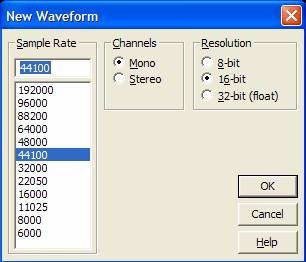
Rate عبارت است از نرخ نمونهبرداری از صدای ورودی، چرا که صدای ورودی از نوع آنالوگ و پیوسته است و جهت ذخیره صدا در حافظه رایانه لازم است از این صدا نمونهبرداری و تبدیل به یک صدای گسسته و یا ۰ و ۱ شود، این تنظیمات هم به همین منظور است. هرچه نمونهها یا Sample Rate بالاتر باشد کیفیت صدای بالاتری خواهیم داشت. برای شروع ۴۴۱۰۰ هرتز ۱۶ بیت مونو را به شما پیشنهاد میکنم.
حال روی نوار نمایش بلندی صدا یا db متر دبل کلیک کرده تا بلندی و فاصله میکروفن به منبع صدای مورد نظر را تنظیم کنید.
